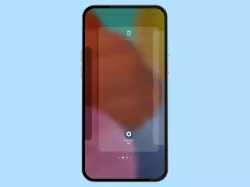Mi Browser: Startseite ändern
Du möchtest im Mi Browser die Startseite einrichten? Hier zeigen wir, wie man eine andere Webseite als Startseite festlegen kann.
Von Denny Krull · Veröffentlicht am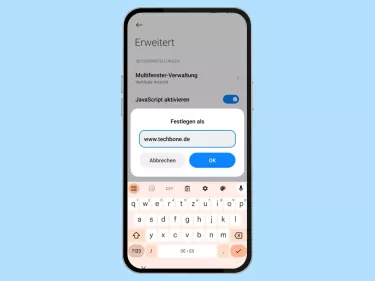







- Öffne die Mi Browser-App
- Tippe auf Profil
- Tippe auf Einstellungen
- Tippe auf Erweitert
- Tippe auf Als Startseite festlegen
- Tippe auf Anpassen
- Gib eine Webadresse ein und tippe auf OK

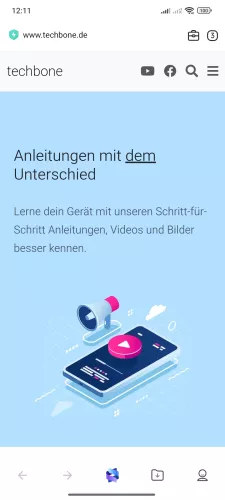

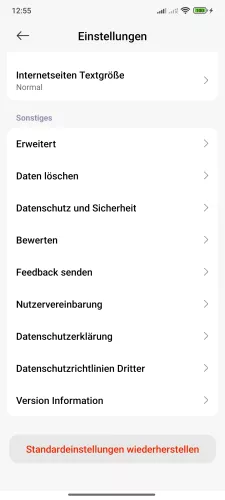
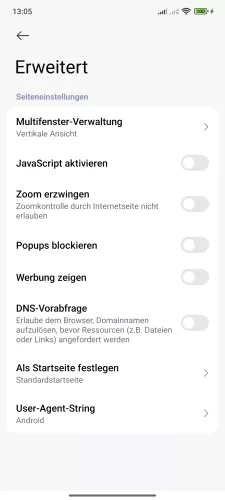
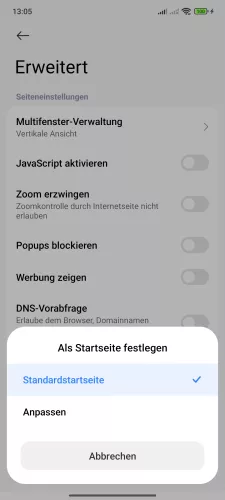
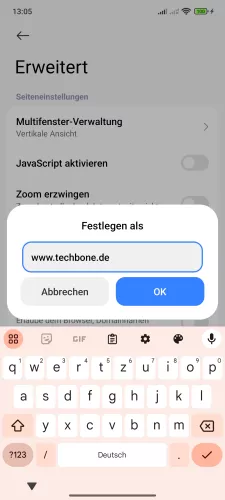
- Öffne die Mi Browser-App
- Tippe auf Profil
- Tippe auf Einstellungen
- Tippe auf Erweitert
- Tippe auf Als Startseite festlegen
- Tippe auf Anpassen
- Gib eine Webadresse ein und tippe auf OK







- Öffne die Mi Browser-App
- Tippe auf Profil
- Öffne die Einstellungen
- Tippe auf Erweitert
- Tippe auf Als Startseite festlegen
- Tippe auf Anpassen
- Gib eine Webadresse ein und tippe auf OK
Standardmäßig wird eine Seite mit verschiedenen Lesezeichen amgezeigt, wenn man den Mi Browser auf dem Xiaomi-Smartphone öffnet. Auf Wunsch kann man eine andere Startseite einstellen, um beispielsweise direkt die Lieblings-Webseite aufrufen zu können.
Hinweis: Auch wird die im Mi Browser festgelegte Startseite beim Öffnen von neuen Tabs verwendet.
Lerne mit unseren ausführlichen Xiaomi-Anleitungen dein Smartphone mit MIUI oder HyperOS Schritt für Schritt kennen.